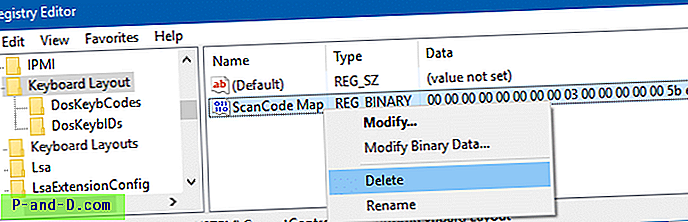Windows มีการรวมคีย์โลโก้ Windows (WinKey) ทางลัดเข้าด้วยกันเพื่อเรียกใช้งานโปรแกรมต่างๆ หากการกดแป้น WinKey ในตัวเหล่านี้ไม่ทำงานในระบบของคุณอาจถูกบล็อกในรีจิสทรี
ทางลัดของ Winkey เป็นตัวช่วยตามเวลาจริงและนี่คือทางลัด WinKey ยอดนิยมบางส่วน นี่คือทางลัดที่ใช้มากที่สุดของ WinKey
| แป้นพิมพ์ลัดของ Windows | ลักษณะ |
| WinKey + E | เปิดหน้าต่าง Explorer |
| WinKey + R | เปิดกล่องโต้ตอบเรียกใช้ |
| WinKey + L | ล็อคคอมพิวเตอร์ |
| WinKey + D | แสดง Desktop (พื้นหลัง) |
| WinKey + M | ย่อขนาดหน้าต่างที่เปิดอยู่ทั้งหมดให้เล็กสุด |
| WinKey + 1 | เรียกใช้ทางลัดแถบงานที่ถูกตรึงครั้งแรก ในทำนองเดียวกันคุณสามารถใช้ 0, 1, 2 ไม่เกิน 9 |
มีแป้นพิมพ์ลัดมากมาย - เหนือคือแป้นลัดที่ใช้มากที่สุดในชีวิตประจำวันของเรา คุณอาจต้องการตรวจสอบคีย์ลัดทั้งหมดในรายการ Windows
สาเหตุ
มีสถานการณ์ที่ทางลัด Winkey ที่คุณโปรดปรานไม่ทำงาน สิ่งนี้เกิดขึ้นเนื่องจากเหตุผลสองประการ
- Scancode Map ไม่ถูก ต้องการ ตั้งค่ารีจิสทรีที่ปิดการใช้งาน WinKey
- นโยบายกลุ่มหรือการตั้งค่ารีจิสทรีอย่างใดอย่างหนึ่งคือป้องกันการใช้ปุ่มลัด WinKey
วิธีการเปิดใช้ WinKey
หากทางลัด WinKey บางส่วน (ไม่ใช่ทั้งหมด) ทำงานในระบบของคุณให้ทำตามขั้นตอนเหล่านี้:
- เริ่มตัวแก้ไขรีจิสทรี (
regedit.exe) และไปที่ตำแหน่งที่ตั้งต่อไปนี้:HKEY_CURRENT_USER \ SOFTWARE \ Microsoft \ Windows \ CurrentVersion \ Explorer \ Advanced HKEY_LOCAL_MACHINE \ SOFTWARE \ Microsoft \ Windows \ CurrentVersion \ Explorer \ Advanced

- คลิกขวาที่
DisabledHotkeysหากมีอยู่ในตำแหน่งใด ๆ ข้างต้นและเลือก ลบ - ออกจากตัวแก้ไขรีจิสทรี
DisabledHotkeys ค่ารีจิสทรีใช้เพื่อปิดใช้งานทางลัด WinKey บางอย่าง หากคุณต้องการป้องกันไม่ให้ WinKey + E และ WinKey + R เปิด Explorer และ Run ตามลำดับคุณจะต้องตั้งค่าข้อมูลสำหรับ DisabledHotkeys เป็น ER หาก DisabledHotkeys ถูกตั้งค่าเป็น 12XE จะบล็อกลำดับทางลัดของ 12XE - WinKey + 1, WinKey + 2, WinKey + X, WinKey + E
ทางลัดของ WinKey ไม่ทำงานใช่ไหม
หากไม่มีทางลัด WinKey ทำงานในระบบให้ทำตามขั้นตอนเหล่านี้:
- เริ่มตัวแก้ไขรีจิสทรี (
regedit.exe) และไปที่ตำแหน่งต่อไปนี้:HKEY_CURRENT_USER \ Software \ Microsoft \ Windows \ CurrentVersion \ Policies \ Explorer HKEY_LOCAL_MACHINE \ Software \ Microsoft \ Windows \ CurrentVersion \ Policies \ Explorer HKEY_LOCAL_MACHINE
- ลบค่าชื่อ
NoWinKeysหากมีอยู่ ออกจากตัวแก้ไขรีจิสทรีหากมีค่ารีจิสทรีข้างต้นให้ปิดคีย์ลัด WinKey ทั้งหมด
NoWinKeysสอดคล้องกับการ ปิด Windows + X คีย์ลัด วัตถุนโยบายกลุ่มที่อยู่ในสาขาต่อไปนี้ของตัวแก้ไขวัตถุนโยบายกลุ่ม (gpedit.msc)Administrative Templates \ Windows Components \ Windows Explorer
- จากนั้นไปที่คีย์ต่อไปนี้:
เค้าโครง HKEY_LOCAL_MACHINE \ SYSTEM \ CurrentControlSet \ Control \ Keyboard
- คลิกขวาที่ค่าชื่อ
Scancode Mapและเลือก Delete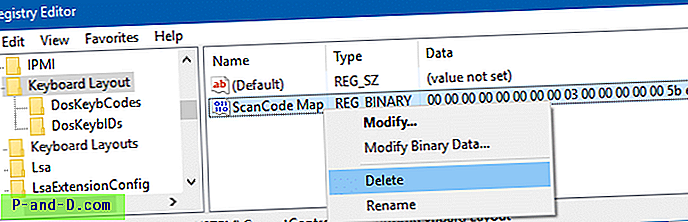
ตัวอย่างเช่นค่ารีจิสตรีของ ScanCode Map หากตั้งค่าเป็นดังต่อไปนี้สามารถปิดใช้งานคีย์โลโก้ Windows ได้ทั้งหมด ค่านี้ไม่มีอยู่ในการติดตั้ง Windows มาตรฐาน
00, 00, 00, 00, 00, 00, 00, 00, 03, 00, 00, 00, 00, 00, 5B, E0, 00, 00, 5C, E0, 00, 00, 00, 00
- ออกจากตัวแก้ไขรีจิสทรี
- รีสตาร์ท Windows เพื่อให้การเปลี่ยนแปลงมีผล
ดาวน์โหลดการแก้ไขรีจิสทรีเพื่อทำตามขั้นตอนข้างต้นโดยอัตโนมัติ
ในการทำตามขั้นตอนข้างต้นโดยอัตโนมัติ - เช่นการลบ DisabledHotkeys และ NoWinKeys และค่ารีจิสตรีของ ScanCode Map คุณสามารถใช้ไฟล์. reg - winkey_enable_all.reg
นี่คือสิ่งที่ไฟล์. reg มี:
ตัวแก้ไขรีจิสทรีของ Windows รุ่น 5.00 เปิดใช้งาน WINKEY และการรวมทางลัดทั้งหมดของ WINKEY ; https: //www.winhelponline.com/blog/ [HKEY_CURRENT_USER \ SOFTWARE \ Microsoft \ Windows \ CurrentVersion \ Explorer \ Advanced] "DisabledHotkeys" = - [HKEY_LOCAL_MACHINE \ SOFTWARE \ Microsoft \ Windows \ CurrentVersion \ Explorer \ ขั้นสูง] "= - [HKEY_CURRENT_USER \ Software \ Microsoft \ Windows \ CurrentVersion \ Policies \ Explorer]" NoWinkeys "= - [HKEY_LOCAL_MACHINE \ Software \ Microsoft \ Windows \ CurrentVersion \ Policies \ Explorer]" NoWinkeys " เค้าโครงการควบคุม \ แป้นพิมพ์] "ScanCode Map" = -